Microsoft tar sig an utmaningen att försöka ta toppplatsen när det gäller appar för videokonferenser. Eftersom de flesta arbetar hemifrån, och vi inte ser en paus när som helst snart, är appar för videokonferenser ganska mycket en livsstil. Vissa av dessa sticker ut mer än andra, och Microsoft Teams är ett av dem. Om du använder Teams kanske du undrar vad allt väsen är med det nya "Auditorium Mode". Tja, här är allt du behöver veta om det.
Innehåll
Vad är Auditorium Mode i Microsoft Teams?

Videokonferenser är bra tills du inser att du faktiskt inte sitter bredvid någon. Dessa långa arbetsdagar kan bli trista om du sitter helt själv. I ett försök att få människor att känna sig närmare varandra har Microsoft Teams introducerat en ny form av virtuell bakgrund. Auditorium-läget använder AI-segmentering för att skapa ett perfekt klipp ur dig och placera det över en virtuell bakgrund.
Även om virtuella bakgrunder inte är något nytt, är det här första gången du kommer att kunna se andra deltagare i samma bakgrund. Auditorium Mode har för närvarande bara en virtuell bakgrund, ett auditorium. Funktionen placerar deltagarna i en virtuell bakgrund sittande på stolar.
Auditorium Mode är fortfarande ganska nytt, och kan bara vara nästa stora grej om folk tvingas fortsätta arbeta hemifrån. Det skapar en känsla av tillhörighet, som videokonferenser helt enkelt inte ger. Auditorium Mode låter dig faktiskt interagera med andra deltagare i den virtuella miljön i liten utsträckning. Du kan "knacka på axeln" eller ge dem en "virtuell high five".
Relaterat: Vad är en kanal i Microsoft Teams?
Skiljer det sig från Together Mode?
Nej. Auditorium Mode är bara en annan term som har dykt upp för Microsoft Teams Together Mode. Eftersom det för närvarande bara finns en virtuell miljö att välja mellan, säger folk att det är "Auditorium Mode".
Together Mode introducerades tidigare denna månad och är fortfarande i den tidiga fasen av lanseringen. För att veta mer om Together Mode kolla in vår artikel nedan.
► Microsoft Teams Together Mode: Allt du behöver veta
Hur man får Auditorium Mode/Together Mode på Microsoft Teams
Together Mode kommer att skickas ut som en uppdatering av din Microsoft teams-app. Företaget uppger att funktionen ska vara tillgänglig för alla i slutet av augusti, så du bör få den någon gång snart. Allt du kan göra just nu är att vänta och uppdatera din app så snart din en är tillgänglig.
Om du redan har uppdateringen är det en enkel process att aktivera Together Mode. När du deltar i en videokonferens klickar du bara på de tre prickarna bredvid "Räck upp handen" i den övre panelen och väljer "Tillsammans läge" från rullgardinsmenyn.
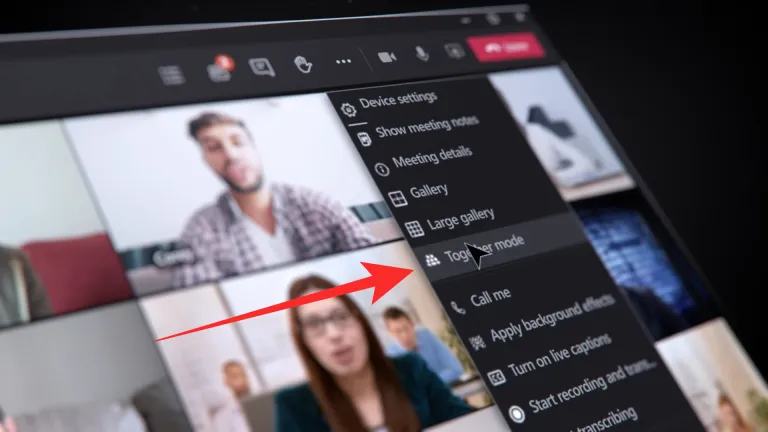
Auditorium Mode är bara en av de nya funktionerna som Microsoft kommer att rulla ut för Teams. Microsoft drar verkligen upp sina strumpor för att matcha och till och med slå sina konkurrenter. Vad tycker du om Auditorium-läget på Teams? Låt oss veta i kommentarerna nedan.
Relaterad:


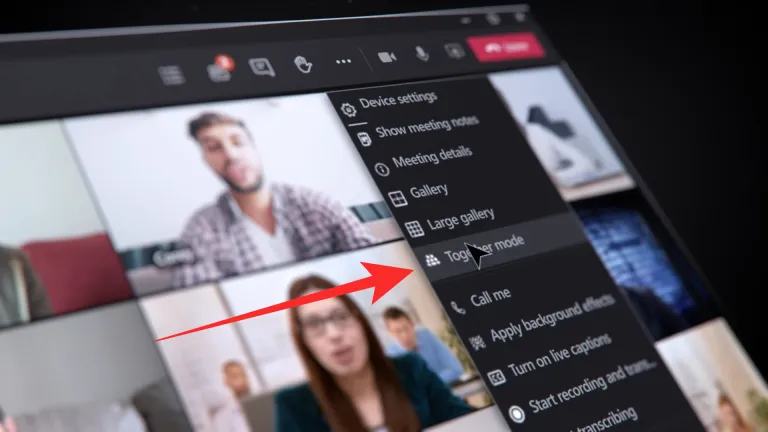











![Hur man avinstallerar McAfee på Windows 11 [5 sätt] Hur man avinstallerar McAfee på Windows 11 [5 sätt]](https://blog.webtech360.com/resources8/images31/image-4917-0105182719945.png)












![Ta reda på hur du gör försättssidor i Google Dokument [Enkla steg] Ta reda på hur du gör försättssidor i Google Dokument [Enkla steg]](https://blog.webtech360.com/resources3/images10/image-336-1008140654862.jpg)

